 Вітаю всіх читачів!
Вітаю всіх читачів!
Ті, хто часто грає в сучасні ігри на ноутбуці, ні-ні, та й стикаються з тим, що та чи інша гра починає гальмувати. З подібними питаннями, досить часто звертаються і до мене багато знайомих. І частенько, причиною є не високі системні вимоги гри, а кілька банальних галочок у налаштуваннях…
У цій статті я хотів би розповісти про основні причини, чому гальмують гри на ноутбуці, а так само привести кілька порад щодо їх прискоренню. І так, почнемо…
1. Системні вимоги гри
Перше що потрібно зробити – це переконатися в тому, що ноутбук відповідає рекомендованим системним вимогам гри. Слово рекомендованим підкреслено, т. до. у ігор є таке поняття, як мінімальні системні вимоги. Мінімальні вимоги, як правило, гарантують запуск гри і гру на мінімальних налаштувань графіки (причому, що не буде “лагів” розробники не обіцяють…). Рекомендовані налаштування, зазвичай, гарантують комфортну (тобто без “ривків”, “смикань” тощо) гру на середніх/мінімальних налаштуваннях графіки.
Як правило, якщо ноутбук істотно не дотягує по системним вимогам – зробити нічого не вдасться, гра все одно буде гальмувати (навіть при всіх налаштуваннях на мінімум, “самопальних” драйверах від ентузіастів і т. д.).
2. Сторонні програми навантажують ноутбук
Знаєте, яка найпоширеніша причина гальм в іграх, з якою частенько доводиться стикатися, хоч будинку, хоч на роботі?
Більшість користувачів запускає новомодну іграшку з високими системними вимогами, не звертаючи уваги на те, які зараз програми відкриті і завантажують процесор. Наприклад, на скріншоті нижче видно, що перед запуском гри – не завадило б закрити 3-5 програм. Особливо це відноситься до Utorrent – при скачуванні файлів на високій швидкості створюється пристойна навантаження на жорсткий диск.
Взагалі, всі ресурсомісткі програми і завдання, типу: кодувальники відео-аудіо, фотошоп, встановлення програм, запаковка файлів в архіви тощо – потрібно вимкнути або завершити перед запуском гри!
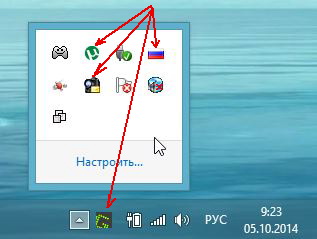
Панель завдань: запущені сторонні програми, з-за яких може гальмувати гра на ноутбуці.
3. Драйвера на відеокарту
Драйвер – це, напевно, найголовніше, після системних вимог. Дуже часто користувачі встановлюють драйвери з сайту виробника ноутбука, а з першого-ліпшого. Та й взагалі, як показує практика, драйвера – це така “штука”, що навіть рекомендовані виробником версія – може працювати не стабільно.
Я, звичайно, скачую кілька версій драйверів: одну з сайту виробника, другу, наприклад в пакеті DriverPack Solution (про оновлення драйверів – див. цю статтю). В разі проблем – тестую обидва варіанти.
Причому, важливо звернути увагу на одну деталь: при проблеми з драйверами, як правило, помилки і гальма будуть спостерігатися в багатьох іграх і додатках, а не в якійсь конкретній.
4. Налаштування параметрів відеокарти
Цей пункт – продовження теми драйверів. Багато в налаштування драйверів відеокарти навіть не заглядають, а між тим – там є цікаві галочки. У свій час, тільки налаштуванням драйверів мені вдавалося підвищити продуктивність в іграх на 10-15 fps – картинка робилася більш плавною і грати ставало комфортнішим.
Наприклад, щоб зайти в налаштування відеокарти Ati Radeon (Nvidia аналогічно) – потрібно на робочому столі натиснути праву кнопку мишки і вибрати пункт “Amd Catalyst Control Center” (називатися у вас він може дещо інакше).
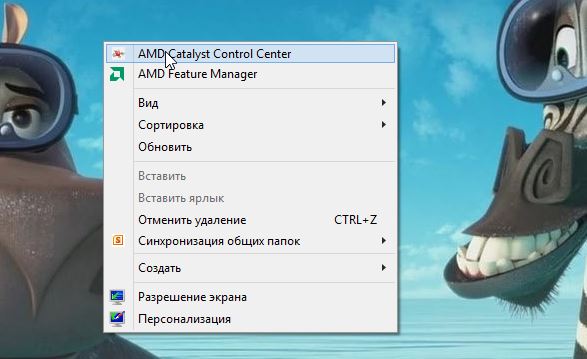
Далі нас буде цікавити вкладка “гри”–>”продуктивність в іграх”–>”Стандартні налаштування для 3-D зображення”. Тут є потрібна галочка, яка допоможе виставити максимальну продуктивність в іграх.
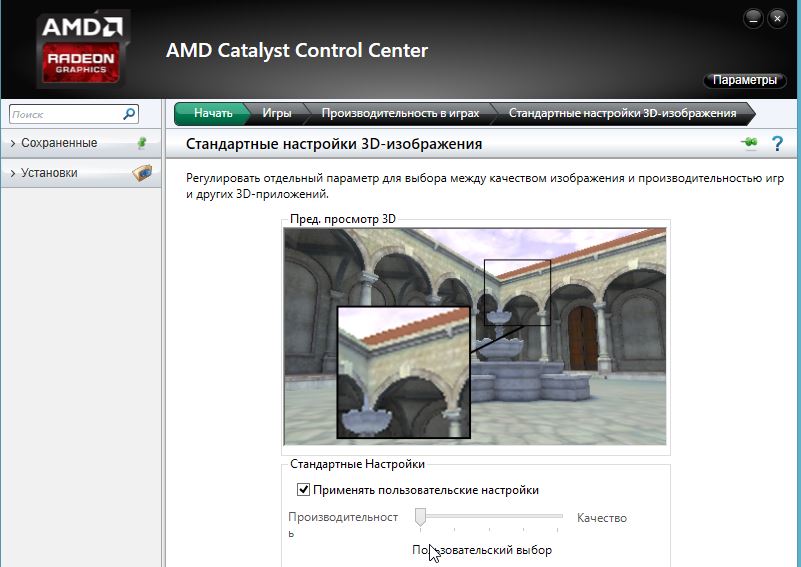
5. Немає перемикання з вбудованою на дискретну відеокарту
У продовженні теми драйверів – є одна помилка, яка часто відбувається з ноутбуками: іноді не працює перемикання з вбудованою на дискретну відеокарту. В принципі, це досить легко виправити в ручному режимі.
На робочому столі клацаєте правою кнопкою мишки і перейдіть в розділ “налаштування перемикається графіки” (якщо цього пункту у вас немає – перейдіть в налаштування вашої відеокарти; до речі, для карти Nvidia потрібно зайти за адресою: Nvidia—->управління параметрами 3D).
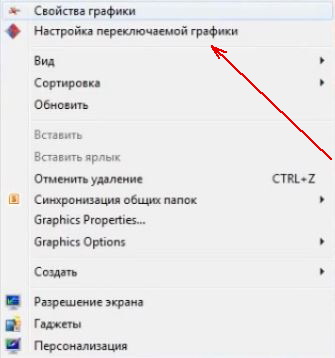
Далі у налаштуваннях харчування є пункт “перемикаються графічні адаптери” – заходимо в нього.
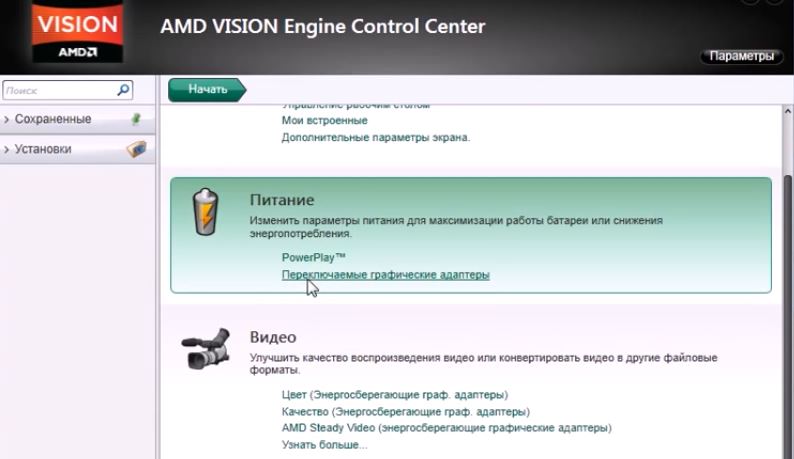
Тут можна додати додаток (наприклад нашу гру) і виставити для неї параметр “висока продуктивність”.
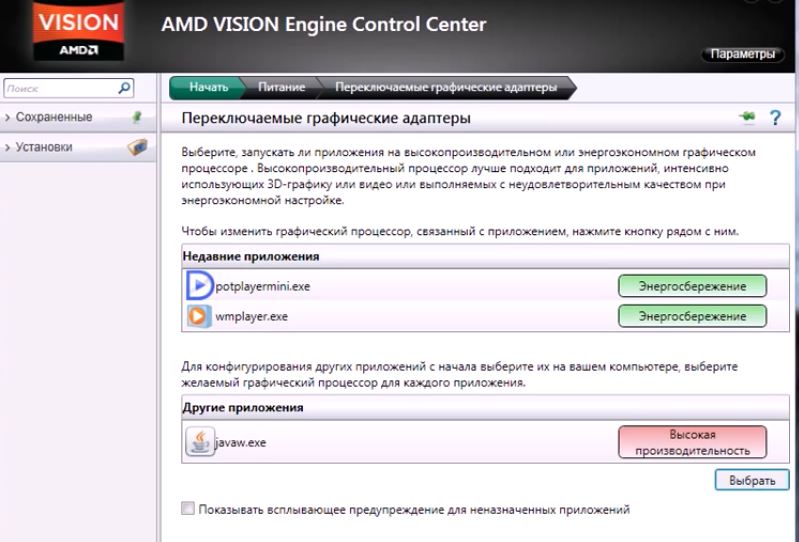
6. Збої в роботі вінчестера
Здавалося б, як пов’язані гри з вінчестером? Справа в тому, що в процесі роботи, гра щось записує на диск, щось зчитує і природно, якщо жорсткий диск не доступний якийсь час – у грі можуть з’явитися затримки (схожі, як якщо б не тягнула відеокарта).
Найчастіше це відбувається із-за того, що на ноутбуках вінчестери можуть переходити в економічний режим енергоспоживання. Природно, що коли гра звернутися до них – їм потрібно вийти з нього (0,5-1 сек.) – і якраз на цей час у вас і буде затримка в грі.
Самий простий спосіб виправити таку затримку, пов’язану з енергоспоживанням – це встановлення та налаштування утиліти quietHDD (більш докладно про роботу з нею – див. тут). Суть в тому, що потрібно підняти значення APM до 254.
Так само при підозрах на вінчестер – рекомендую перевірити його на бэды (на які не читаються сектора).
7. Перегрів ноутбука
Перегрів ноутбука, найчастіше, відбувається якщо ви давно його не чистили від пилу. Іноді, користувачі самі того не знаючи, закривають отвори для вентиляції (наприклад, поклавши ноутбук на м’яку поверхню: диван, ліжко тощо) – тим самим погіршується вентиляція і ноутбук перегрівається.
Щоб із-за перегріву не згорів якийсь вузол, ноутбук автоматично скидає частоту роботи (наприклад відеокарти) – в результаті температура падає, а потужностей для обробки ігри недостатньо – через це і спостерігаються гальма.
Звичайно, подібне спостерігається не відразу, а після закінчення певного часу роботи гри. Наприклад, якщо перші 10-15 хв. все добре і гра працює як треба, а потім починаються гальма – є змив зробити кілька речей:
1) почистити ноутбук від пилу (як це робиться – див. цю статтю);
2) перевірити температуру процесора і відеокарти під час роботи гри (яка повинна бути температура процесора – див. тут);
Плюс ознайомтеся зі статтею про нагрівання ноутбука: http://pcpro100.info/noutbuk-silno-greetsya-chto-delat/, можливо є сенс задуматися про придбання спеціальної підставки (вдається знизити температуру ноутбука на кілька градусів).
8. Утиліти для прискорення ігор
Ну і останнє… В мережі є десятки утиліт для прискорення роботи ігор. Розглядаючи дану тему – було б просто злочином обійти цей момент стороною. Наведу тут тільки ті, якими користувався особисто сам.
1) GameGain (посилання на статтю)
Досить непогана утиліта, правда, великого приросту продуктивності я від неї не отримав. Помітив її роботу тільки на одному додатку. Можливо буде доречна. Суть її роботи в тому, що вона призводить деякі налаштування системи в оптимальні для більшості ігор.
2) Game Booster (посилання на статтю)
Ця утиліта достатньо хороша. Завдяки їй багато гри на моєму ноутбуці стали працювати швидше (навіть за вимірами “на око”). Рекомендую обов’язково до ознайомлення.
3) System Care (посилання на статтю)
Ця утиліта стане в нагоді тим, хто грає в мережеві ігри. Вона добре виправляє помилки пов’язані з мережею інтернет.
На цьому сьогодні все. Якщо є чим доповнити статтю – буду тільки радий. Всім всього доброго!


